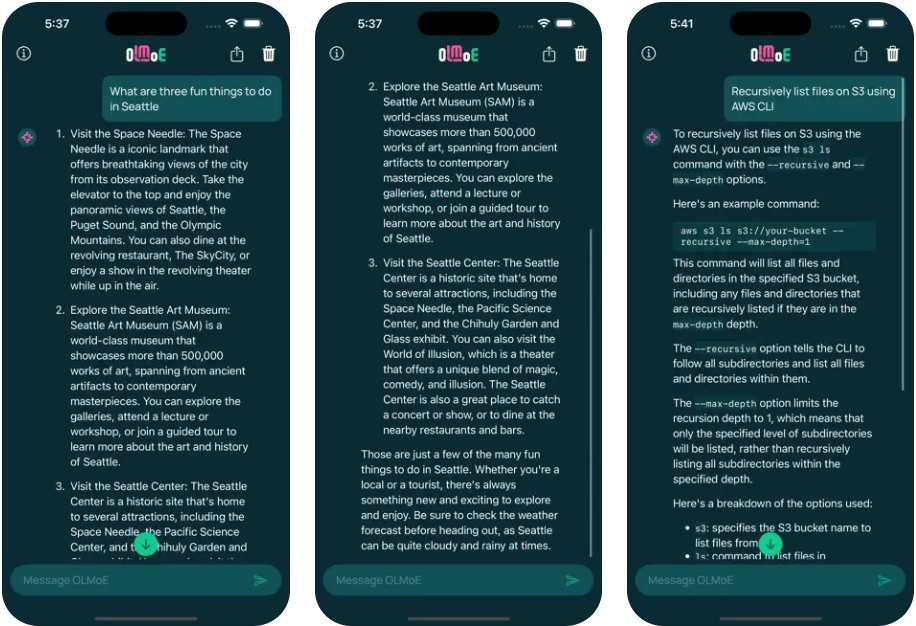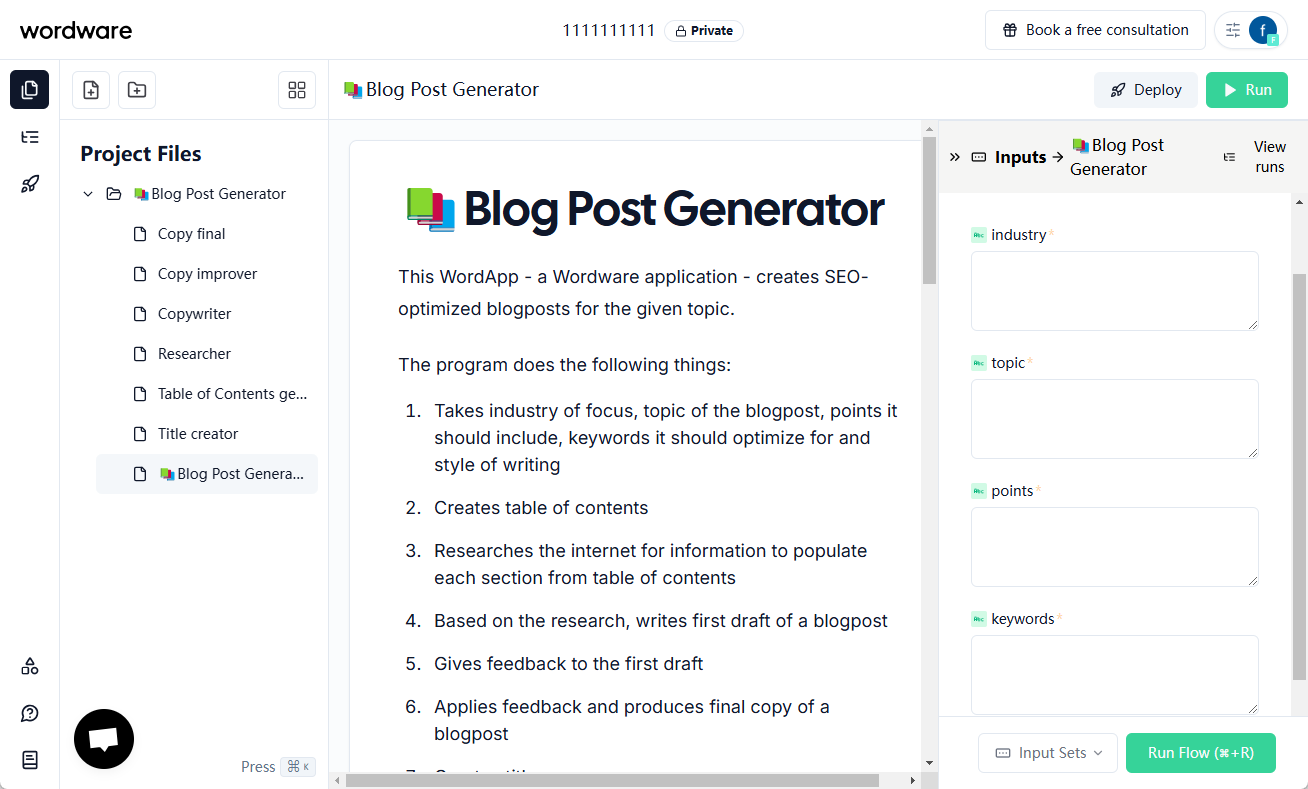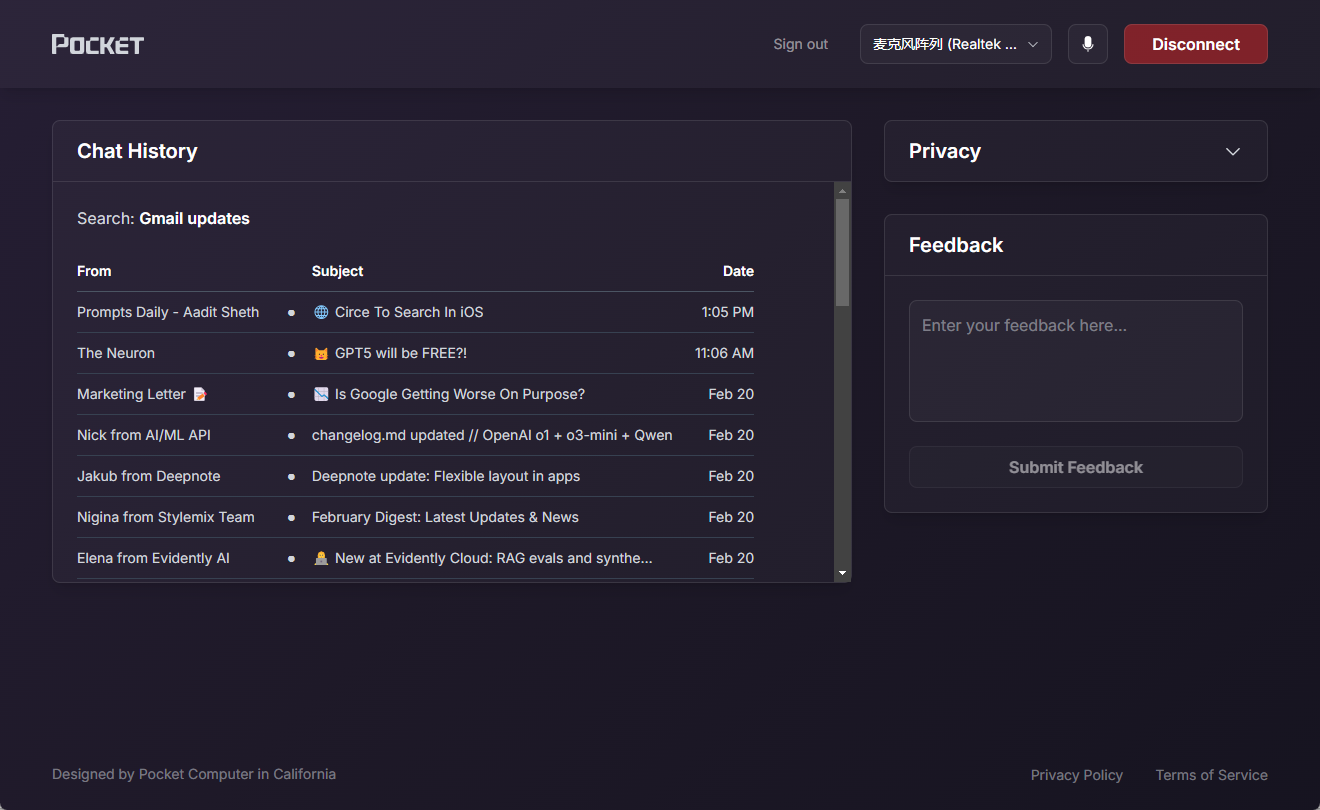CSM (Cube): fornece ferramentas de IA de geração 3D, oferece suporte à geração de modelos 3D a partir de imagens e textos
Introdução geral
A Common Sense Machines (CSM) é uma empresa que se concentra na tecnologia de IA generativa 3D, fornecendo ferramentas para gerar modelos 3D a partir de imagens e textos. Os usuários podem carregar imagens 2D ou inserir texto para gerar rapidamente modelos 3D de alta qualidade para desenvolvimento de jogos, design industrial, comércio eletrônico e muitos outros campos. O objetivo da CSM é simplificar o processo de modelagem 3D e facilitar a criação de ativos 3D tanto para artistas profissionais quanto para iniciantes.
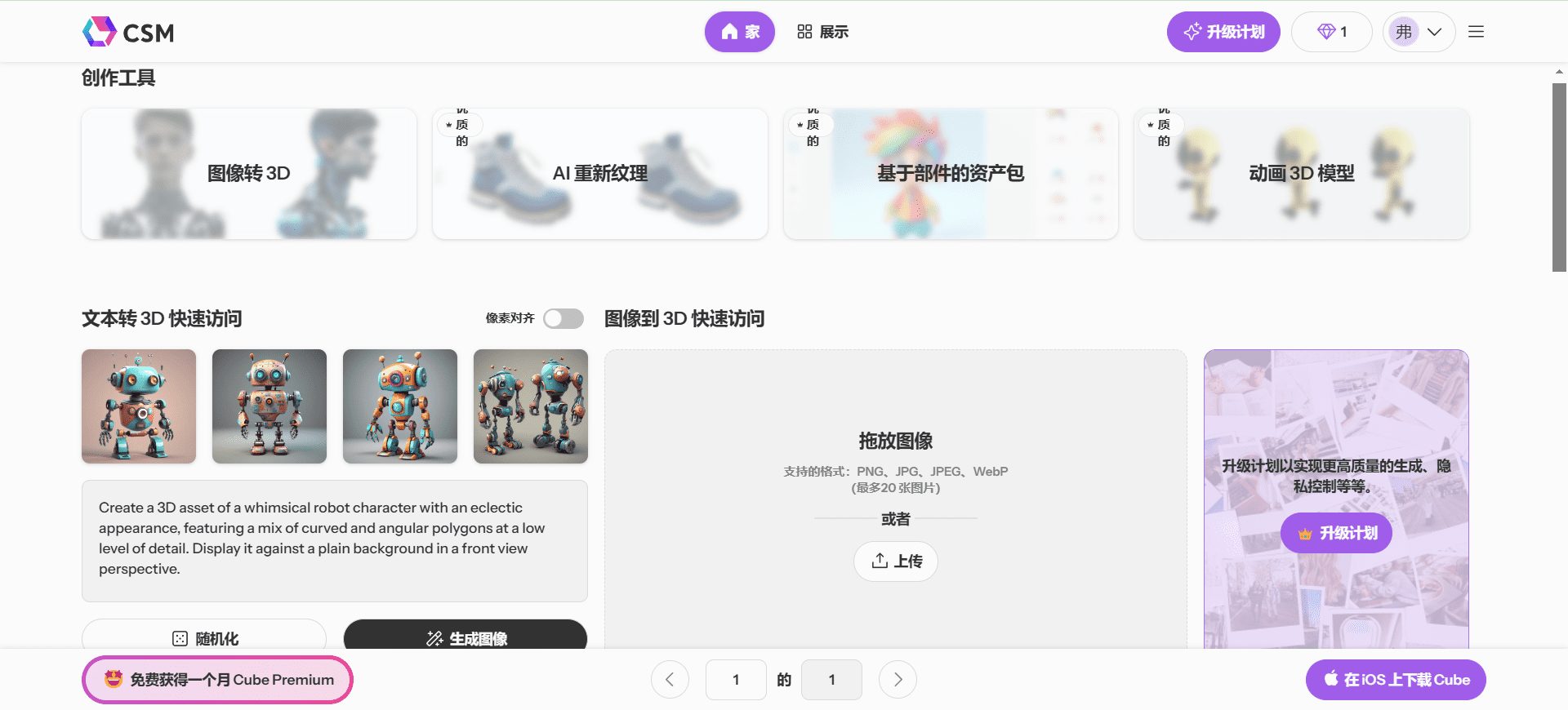
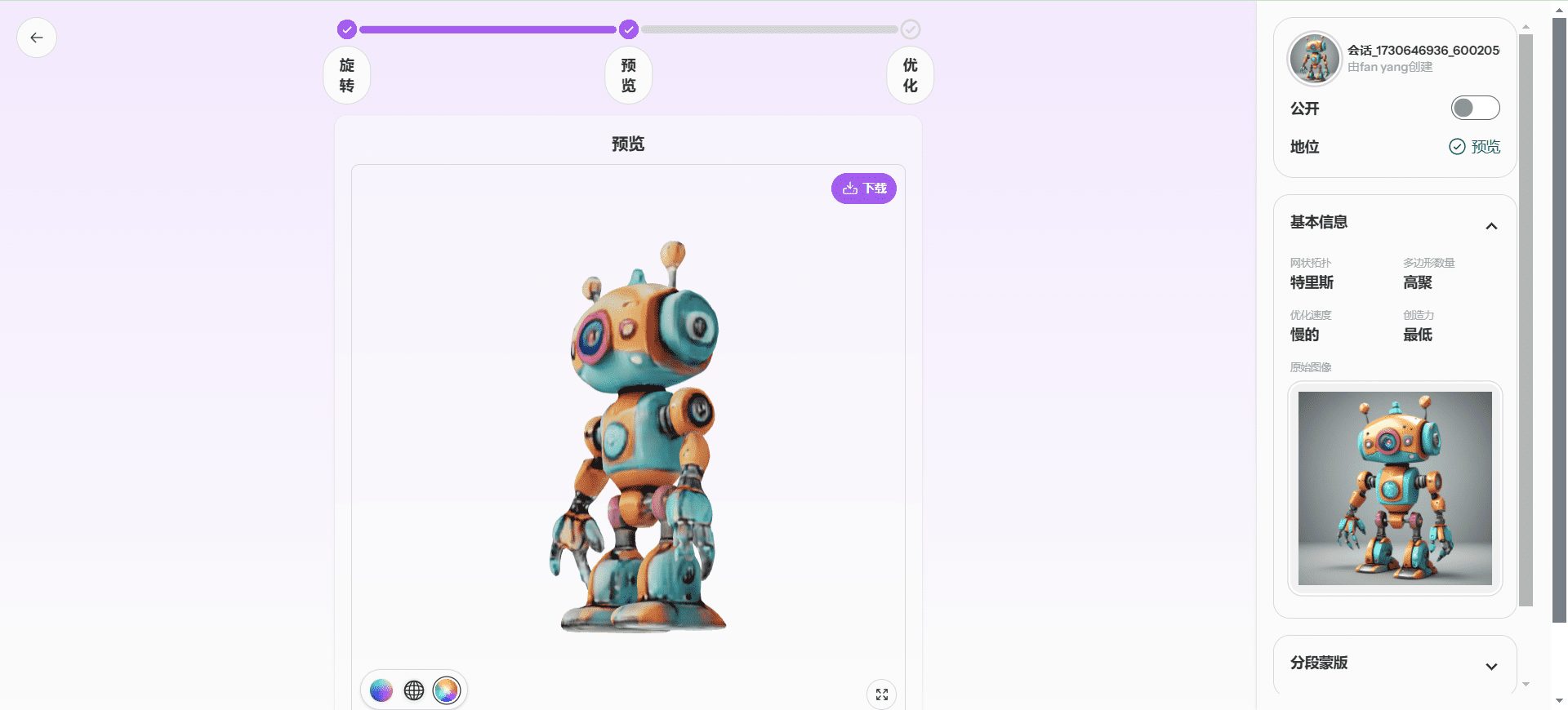
Lista de funções
- Imagem para 3DCarregar qualquer imagem 2D para gerar um modelo 3D correspondente.
- Texto para 3DTexto descritivo: insira um texto descritivo para gerar um modelo 3D que corresponda à descrição.
- Geração de animação 3DCriação de animações 3D controladas para jogos e produção de filmes.
- Malha 3D de alta resoluçãoGeração de malhas 3D de alta qualidade para design industrial e impressão 3D.
- Mapeamento UV assistido por IAGeração automática de mapas UV para simplificar o processamento de texturas.
- Suporte a várias plataformasSuporte para exportação de modelos 3D gerados para editores 3D de terceiros, como Blender, ZBrush, etc.
Usando a Ajuda
Instalação e registro
- Visite o site oficialAbra seu navegador e acesse o site oficial da CSM.
- Registrar uma contaClique no botão "Register" (Registrar) no canto superior direito e preencha as informações necessárias para concluir o registro.
- Baixar clienteSiga as instruções do sistema para fazer o download do software cliente para Windows ou Mac.
- Instalação do softwareExecute o pacote de instalação baixado e siga as instruções para concluir a instalação.
Guia de operação de funções
Imagem para 3D
- Fazer upload de imagensSelecione a função "Image to 3D" na interface principal, clique no botão "Upload Image" e selecione um arquivo local para fazer o upload.
- Gerar modelos 3DApós o upload, o sistema gerará automaticamente o modelo 3D correspondente, e os usuários poderão visualizar o efeito na janela de visualização.
- Edição e salvamentoUse as ferramentas de edição para fazer ajustes no modelo 3D e clique no botão "Save" (Salvar) para salvar o modelo localmente ou na nuvem quando estiver satisfeito com ele.
Texto para 3D
- texto de entradaTexto para 3D: Selecione a função "Text to 3D" e digite o texto descritivo na caixa de entrada.
- Geração de modelosClique no botão "Generate" (Gerar) e o sistema gerará um modelo 3D com base na descrição do texto.
- Visualização e ajusteVisualização: Visualize o modelo gerado na janela de visualização e use as ferramentas para fazer os ajustes e as otimizações necessárias.
Do esboço ao 3D
- Carregar esboçoSelecione a função "Sketch to 3D", clique no botão "Upload Sketch" e selecione um arquivo de esboço local para carregar.
- Gerar modelos 3DO sistema converte automaticamente o esboço em um modelo 3D, que pode ser visualizado e editado pelo usuário na janela de visualização.
- Salvar e compartilharQuando terminar de editar, clique no botão "Save" (Salvar) para salvar o modelo ou compartilhá-lo em plataformas de mídia social.
Geração de animação 3D
- Criação de uma nova animaçãoSelecione a função "3D Animation Generation" (Geração de animação 3D) e clique no botão "New Animation" (Nova animação).
- Adição de modelos e cenasSelecione modelos 3D da biblioteca de modelos e arraste-os e solte-os na cena para o layout.
- Configuração de parâmetros de animaçãoUse as ferramentas de linha do tempo e quadro-chave para definir parâmetros de animação e ajustar a trajetória e o movimento do modelo.
- Visualização e exportaçãoClique no botão "Preview" (Visualizar) para visualizar o efeito da animação e, quando estiver satisfeito, clique no botão "Export" (Exportar) para salvar a animação como um arquivo de vídeo.
Recursos avançados
Renderização de modelo 3D
- Selecione o modeloSelecione a função "3D Model Rendering" (Renderização de modelo 3D) na interface principal e selecione o modelo 3D que deseja renderizar.
- Configuração dos parâmetros de renderizaçãoAjuste os parâmetros de renderização, como iluminação, materiais e ângulos de câmera.
- Iniciar a renderizaçãoClique no botão "Start Rendering" (Iniciar renderização) e o sistema executará automaticamente uma renderização de alta qualidade.
- Salvando resultados de renderizaçãoQuando a renderização estiver concluída, clique no botão "Save" (Salvar) para salvar a renderização como um arquivo de imagem ou vídeo.
Conteúdo gerado pelo usuário (UGC)
- Criar conteúdoConteúdo gerado pelo usuário: Selecione a função Conteúdo gerado pelo usuário para criar conteúdo 3D usando as ferramentas Imagem para 3D, Texto para 3D ou Esboço para 3D.
- Compartilhar conteúdoClique no botão "Share" (Compartilhar) para publicar o conteúdo em sua comunidade ou em plataformas de mídia social.
- Interação e feedbackNavegue por outros conteúdos gerados por usuários, curta, comente e compartilhe, e participe das interações da comunidade.
Modelagem 3D industrial
- Ferramentas de seleçãoSelecione a função "Industrial 3D Modelling" na interface principal para acessar a interface de ferramentas profissionais.
- Importação de arquivos de designClique no botão "Import" (Importar) para selecionar um arquivo de projeto local para importação.
- Edição e otimizaçãoOs modelos são editados e otimizados usando ferramentas especializadas para garantir a conformidade com os padrões do setor.
- Exportação e impressãoQuando terminar de editar, clique no botão "Export" (Exportar) para exportar o modelo para um formato de arquivo adequado para impressão 3D.
© declaração de direitos autorais
Direitos autorais do artigo Círculo de compartilhamento de IA A todos, favor não reproduzir sem permissão.
Artigos relacionados

Nenhum comentário...